Как сделать песню доступной офлайн на ваших устройствах [2025]
Было бы очень легко узнать как сделать песню доступной офлайн. Прослушивание любимых песен в автономном режиме станет одним из замечательных занятий для любителей музыки по всему миру.
В наши дни Apple Music прилагает огромные усилия, чтобы стать одной из лучших музыкальных онлайн-платформ. У него много хороших функций, которые вам обязательно понравятся. Одним из них является возможность слушать в автономном режиме любую песню, которую вы хотите, при условии, что вы подписаны на платную версию музыкального онлайн-приложения.
В этой статье мы собираемся обсудить способы сделать Apple Music доступной в автономном режиме. Есть много вещей, которые нужно изучить, включая процедуры выполнения, а также инструменты, которые можно использовать, чтобы наслаждаться безграничной потоковой передачей любимых песен, даже когда вы не в сети.
Содержание статьи Часть 1. Как сделать песню доступной офлайн на iOS/AndroidЧасть 2. Как сделать песню доступной в автономном режиме на Windows/MacЧасть 3. Лучший способ слушать Apple Music в автономном режиме на любом устройствеЧасть 4. Подводя итоги
Часть 1. Как сделать песню доступной офлайн на iOS/Android
Как сделать песню доступной офлайн на iPhone, iPad или Android? Одна из вещей, которую можно сделать, чтобы сделать Apple Music доступной в автономном режиме, — это загрузить их все. Но прежде чем приступить к загрузке указанных песен, вам необходимо убедиться, что у вас включена музыкальная библиотека iCloud на устройствах, которые вы собираетесь использовать. После этого вы можете выполнить шаги, перечисленные ниже, чтобы сохранить песни из Apple Music и наслаждаться ими для прослушивания в автономном режиме.
Следуйте инструкциям, чтобы перевести Apple Music в автономный режим на iPhone, Android и других устройствах iOS:
Шаг 1. На устройстве Android или iOS запустите приложение Apple Music. Затем найдите альбом, плейлист или песню, которую вы хотели сохранить или загрузить для прослушивания в автономном режиме.
Шаг 2. Вы можете проверить, была ли песня, которую вы хотели добавить, добавлена в вашу библиотеку ранее, если это не так, появится знак плюса. Чтобы добавить песню, вам нужно нажать знак плюса и перейти к следующему шагу.
Шаг 3. После добавления песен знак плюса, который вы видели раньше, теперь станет значком. значок в виде облака с вниз стрелка на нем. Чтобы насладиться песней для прослушивания в автономном режиме, вам нужно нажать на значок облака и посмотреть, сможете ли вы теперь слушать указанную песню в автономном режиме.
Шаг 4. В Музыка приложение, нажмите Библиотека. В меню вверху выберите Загруженная музыка чтобы получить доступ ко всем загруженным вами песням или альбомам.
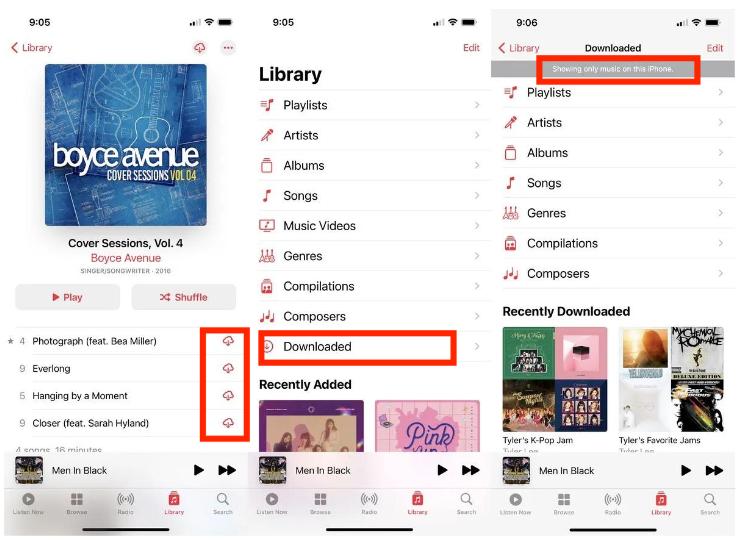
Часть 2. Как сделать песню доступной в автономном режиме на Windows/Mac
Мы узнали, как сделать Apple Music доступной на iPhone или Android. Теперь давайте посмотрим, как сделать песню доступной в автономном режиме на Windows или Mac.
В Windows
Шаг 1. Для начала вам нужно запустить приложение iTunes на своем компьютере с Windows, а затем начать искать альбом, плейлист или песни, которые вы хотели сохранить, чтобы можно было слушать их в автономном режиме.
Шаг 2. Справа от названия выбранного вами предмета необходимо нажать кнопку облако значку.
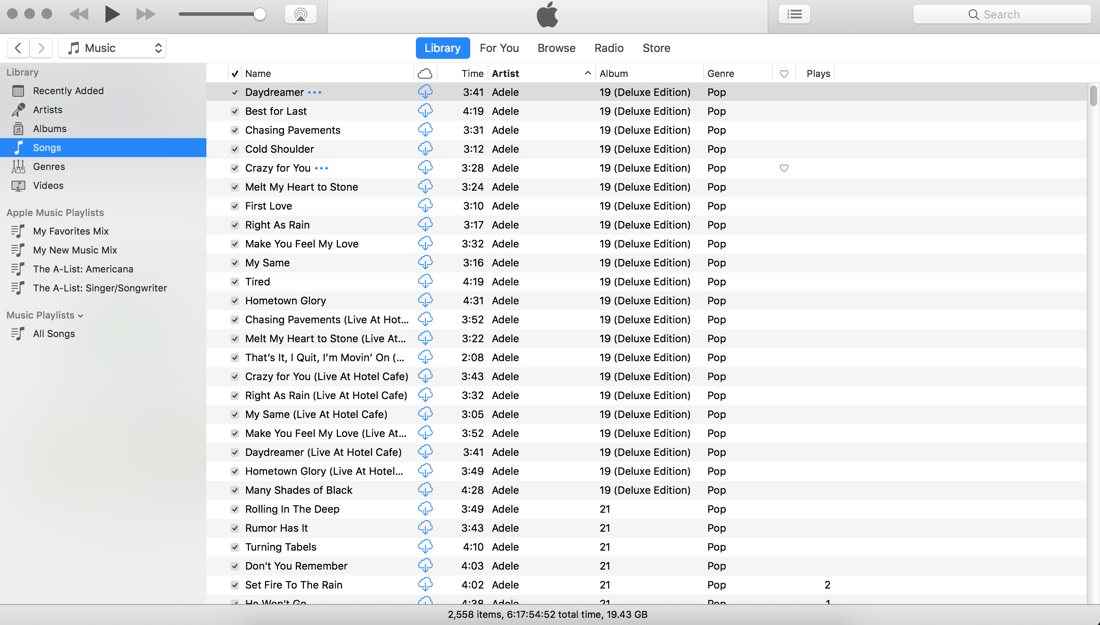
Вы можете просмотреть музыку, которую вы сохранили для прослушивания в автономном режиме, в своем приложении iTunes, перейдя в раздел «Просмотр», который вы увидите в строке меню iTunes, а затем выбрав опцию «Просмотр».Только музыка доступна в автономном режиме».
На Mac
Шаг 1. Откройте приложение Apple Music на своем Mac. Перейдите в свою библиотеку, затем выберите «Песня», «Исполнитель» или «Альбом». Выберите понравившуюся песню и нажмите на кнопку три точки рядом с ним.
Шаг 2. Когда появится раскрывающееся меню, нажмите кнопку Скачать вариант. Ваша песня начнет загружаться немедленно.
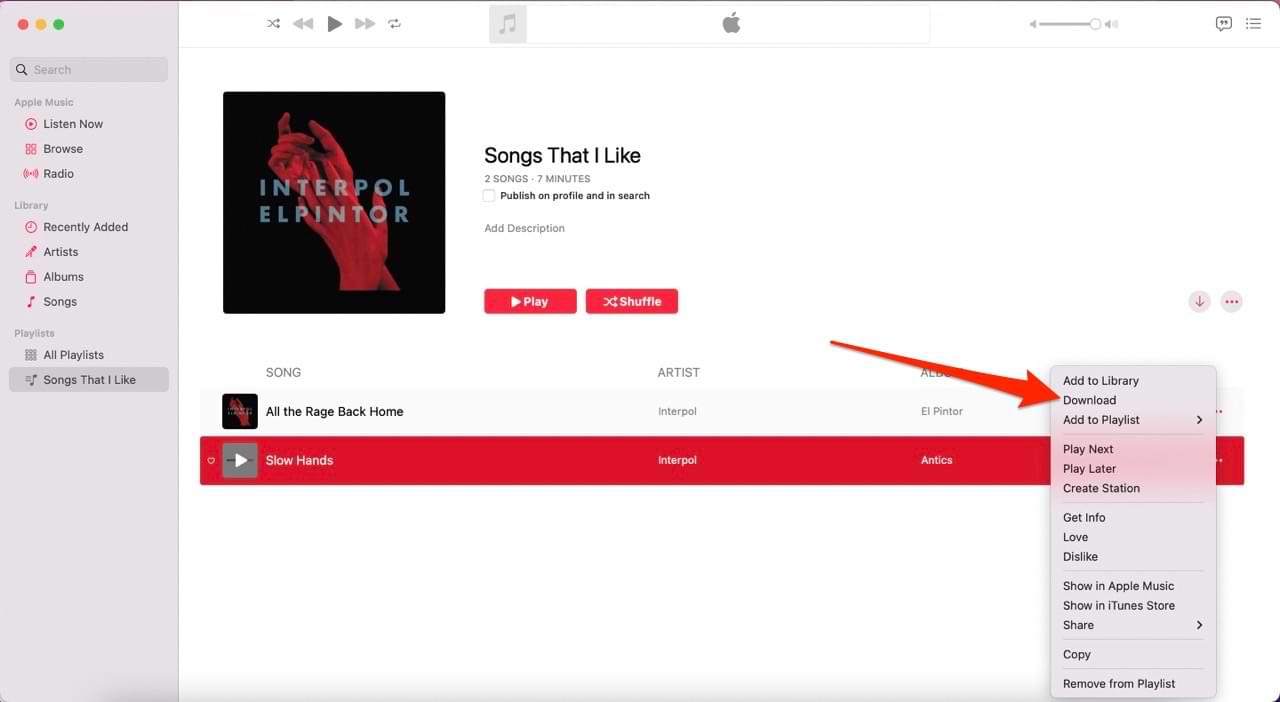
Шаг 3. После загрузки вы должны увидеть эти песни или альбомы в своем Скачанная библиотека.
Часть 3. Лучший способ слушать Apple Music в автономном режиме на любом устройстве
Кажется, мы смогли выяснить, как сделать песню доступной в автономном режиме с помощью методов и шагов, описанных в предыдущих частях статьи. Хотя все действительно может быть полезно, указанные методы нельзя использовать, если у вас нет устройства, авторизованного Apple.
Да, будет сложно получить доступ к песням или трекам из Apple Music, если вы используете неавторизованное устройство или не являетесь платным подписчиком Apple Music. Кроме того, даже если вы успешно загрузили все песни, которые вам нравятся, для прослушивания в автономном режиме, чтобы сохранить все песни, вам нужно сохранить Подписка Apple Music. Возможно, это способ Apple защитить все свои песни и избежать ситуаций, когда пользователи будут входить в систему только для того, чтобы загрузить много песен для прослушивания в автономном режиме, и как только они получат то, что хотят, немедленно отменят свою подписку и исчезнут.
Кроме того, песни или треки из Apple Music зашифрованы с помощью DRM, что будет сложно для пользователей, не использующих авторизованные устройства, поскольку они также не платят за доступ к песням с платформы Apple Music. Это основная причина, по которой любители музыки хотели узнать, как сделать песню доступной офлайн.
И в этой части статьи мы поделимся с вами инструментом, позволяющим сделать это возможным, не сохраняя подписку на приложение Apple Music. Вы можете использовать инструмент, который называется TunesFun Конвертер Apple Music.
Этот профессиональный инструмент может помочь вам во многих отношениях, особенно в том, что касается прослушивания Apple Music, даже когда вы не в сети или у вас нет авторизованного устройства для использования. TunesFun Apple Music Converter — это надежный инструмент, который определенно может сделать прослушивание музыки намного более полезным. Этот инструмент оснащен лучшими функциями, о которых может мечтать любой меломан, давайте взглянем на список, который у нас есть ниже.
- Удалите защиту DRM песен Apple Music с помощью TunesFun Конвертер музыки Apple. Инструмент также может помочь вам преобразовать ваши музыкальные файлы в гибкие и простые в использовании форматы файлов.
- Это приложение также имеет функцию, которая позволяет пользователям конвертировать песни Apple Music в MP3, его поддерживаемые форматы включают FLAC, M4A, AAC, WAV и AC3.
- Экономьте время на преобразовании файлов, TunesFun Apple Music Converter может конвертировать ваши файлы намного быстрее, чем обычные конвертеры на рынке.
- Сохраняйте исходную информацию о треках, такую как метаданные и идентификационные теги, после процесса преобразования. Также гарантируется стопроцентное сохранение исходного качества звучания музыкальных файлов.
TunesFun Apple Music Converter также прост в использовании, и его действительно можно рекомендовать тем, кто только начал использовать этот инструмент. Нажмите кнопку ниже, чтобы попробовать бесплатно прямо сейчас!
Вот инструкции по использованию этого инструмента, чтобы этот метод можно было использовать, чтобы сделать песню доступной в автономном режиме.
Шаг 1. Для начала необходимо скачать и установить TunesFun Apple Music Converter на вашем персональном компьютере. После установки инструмента вы можете начать добавление песен или музыкальных треков что вам нужно конвертировать. Вы можете выбрать столько, сколько захотите, чтобы сэкономить много времени.

Шаг 2. Начальный выбор формата вывода что вы хотите, у вас также есть возможность изменить некоторые параметры, если вы хотите. Затем создайте папку, в которой будут храниться файлы после того, как вы преобразуете их все с помощью TunesFun Конвертер Apple Music.

Шаг 3. В-третьих, последний шаг, который нам нужно сделать, это нажать на Конвертировать вкладку и дождитесь, пока TunesFun Apple Music Converter завершил преобразование всех выбранных вами файлов. Управление цифровыми правами защита также будет снята, поскольку преобразование продолжается.

Процесс преобразования ваших файлов должен быть выполнен в течение нескольких минут. И в мгновение ока вы сможете наслаждаться всеми любимыми песнями в любое время и в любом месте, не беспокоясь ни о чем. Итак, вы здесь, мы только что выяснили один из лучших способов сделать песню доступной в автономном режиме с помощью TunesFun Конвертер Apple Music.
Часть 4. Подводя итоги
Теперь вы, вероятно, знаете, как сделать песню доступной офлайн на вашем устройстве. Вы можете подписаться на план Apple Music Premium, чтобы загружать Apple Music для автономного воспроизведения. Но с помощью этих способов вы можете слушать Apple Music только в автономном режиме с помощью Apple Music или приложения iTunes.
Если вы хотите сделать Apple Music доступной в автономном режиме на любом устройстве, вы можете использовать TunsFun Apple Music Converter для загрузки и преобразования Apple Music в MP3. Затем вы можете передавать файлы MP3 Apple Music на любое устройство, которое вам нравится. Это означает, что вы сможете слушать нужную вам музыку, это будет проще и лучше. Мы надеемся, что вы узнали множество вещей и способов, которые помогут вам всегда получать максимум удовольствия от прослушивания.
Оставить комментарий